Как исправить красные глаза на фотографиях на iPhone
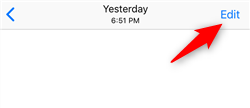
[ad_1]
Если на ваших недавно снятых фотографиях есть красные глаза, в этом посте вы узнаете, как исправить красные глаза на iPhone. На самом деле существуют как встроенные, так и сторонние приложения для устранения эффекта красных глаз, и мы рассмотрим оба из них для вас в этом руководстве.
Советы по редактированию фотографий на iPhone
Редактировать Live Photos на iPhone
Если вы когда-либо снимали фотографии при слабом освещении с помощью фонарика iPhone, вы замечали, что глаза объекта на ваших фотографиях выглядят красными. Это часто случается в подобных сценариях, и небольшая корректировка может помочь решить проблему.
Однако, если вы уже сделали свои фотографии и хотите убрать эффект красных глаз с тех, что есть на вашем iPhone, есть несколько способов выполнить эту задачу на вашем устройстве. Вы можете использовать встроенное приложение «Фотографии», чтобы отредактировать фотографию и удалить эффект красных глаз, или вы можете загрузить бесплатное приложение из App Store и использовать его, чтобы исправить глаза.
Независимо от того, какой метод вы выберете, в конце каждой процедуры на фотографиях будут фиксироваться красные глаза. Давайте проверим доступные методы для выполнения задачи.
Часть 1: Как удалить красные глаза на фотографиях на iPhone
Если ваш iPhone работает под управлением iOS 7 или более новой версии операционной системы, вам не нужно загружать или устанавливать какое-либо приложение на свое устройство для устранения эффекта красных глаз. Во встроенном приложении «Фото» уже есть функция устранения эффекта «красных глаз» на любой из ваших фотографий на вашем устройстве. Пока ваша фотография доступна в приложении, вы можете редактировать ее, чтобы убрать красные глаза и применить к глазам исходный цвет глаз.
Если вы используете более старую версию iOS, вам необходимо сначала обновить свой iPhone до последней доступной версии. Это можно сделать, перейдя в «Настройки»> «Основные»> «Обновление программного обеспечения» и нажав «Загрузить и установить».
Когда вы используете более новую версию iOS, все, что вам нужно сделать, это запустить приложение «Фотографии» и выбрать свою фотографию для коррекции эффекта красных глаз на вашем iPhone. Ниже приводится подробный раздел о том, как это сделать.
Вам нужно иметь в виду одну вещь. Если вы открываете фотографию в приложении «Фото», но не видите значок устранения эффекта «красных глаз», это означает, что ваш iPhone не распознает проблему «красных глаз» на вашей фотографии. Это не значит, что на вашем iPhone отсутствует функция устранения эффекта красных глаз.
Шаг 1. Откройте приложение «Фото» с трамплина на вашем iPhone. Выберите фотографию, с которой хотите убрать эффект красных глаз, и она откроется.
Шаг 2. Пока ваша фотография находится в полноэкранном режиме, нажмите на опцию «Редактировать» в правом верхнем углу, чтобы открыть инструменты редактирования.
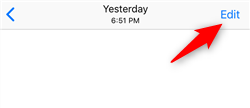
Доступ к функции редактирования в фотографиях
Шаг 3. На следующем экране вы найдете новый инструмент редактирования в верхнем левом углу экрана. Похоже на значок с перечеркнутым глазом. Нажмите на значок, чтобы начать устранять эффект красных глаз на фотографии.

Выберите инструмент для удаления эффекта красных глаз
Шаг 4. Ваш iPhone попросит вас нажимать на каждый эффект красных глаз на фотографии, чтобы исправить их. Нажмите на первый красный глаз на фотографии, и он немедленно решит проблему.
Шаг 5. Нажмите на второй красный глаз на фотографии, и он тоже будет исправлен. Когда вы будете довольны окончательным результатом, нажмите Готово в правом нижнем углу, чтобы сохранить фотографию.

Сохраните фиксированную фотографию на свой iPhone
Ваша фотография без эффекта «красных глаз» будет сохранена в приложении «Фото» на вашем iPhone.
Часть 2: Как избавиться от эффекта красных глаз на iPhone
В приложении «Фото» устранена проблема «красных глаз» для большинства фотографий на вашем iPhone. Однако, если вы столкнулись с редким случаем, когда проблема не решается, вы можете поискать альтернативу стороннему приложению.
Если вы заглянете в официальный магазин приложений iOS, вы встретите десятки приложений для удаления эффекта красных глаз, которые утверждают, что помогают вам исправить эффект красных глаз на ваших фотографиях. Хотя некоторые из этих приложений поступают из законных источников и позволяют выполнять задачу без каких-либо проблем, другие часто вызывают проблемы и не выполняют свои обещания.
Если вы еще не выбрали приложение для устранения эффекта «красных глаз» на вашем iPhone, вы можете воспользоваться приложением, которое мы предлагаем ниже. Это будет работать точно, и вы сможете в кратчайшие сроки решить проблему на своем устройстве на базе iOS.
Шаг 1. Откройте iOS App Store на своем iPhone, найдите приложение Pixlr и установите его на свое устройство.
Шаг 2. После установки вы увидите значок приложения на своем трамплине. Нажмите на значок, и приложение запустится.
Шаг 3. Когда приложение откроется, вы увидите несколько опций в главном интерфейсе. Вам нужно найти и нажать на вариант с фотографиями. Это позволит вам исправить проблемы на фотографиях с iPhone.

Выберите вариант фотографий
Шаг 4. На следующем экране выберите фотографию с красными глазами, и она будет импортирована в приложение.
Шаг 5. В нижней панели приложения есть несколько вариантов редактирования. Вам нужно нажать на значок, который выглядит как чемодан, и он откроет для вас новое меню редактирования.

Откройте меню редактирования
Шаг 6. Теперь вы увидите несколько вариантов редактирования изображения. Вы хотите нажать на тот, который говорит о красных глазах, который обычно находится в конце списка.

Выберите инструмент красных глаз
Шаг 7. Вам будет предложено нажать на центр каждого глаза, чтобы зафиксировать глаза. Вам нужно будет сделать это как для глаз, так и приложение исправит проблему за вас.
Вот как можно избавиться от эффекта красных глаз на iPhone с помощью стороннего приложения.
Бонусный совет: как перенести фотографии с iPhone на компьютер
С таким количеством замечательных приложений для редактирования фотографий, доступных для iPhone, маловероятно, что эти приложения не смогут исправить проблему красных глаз на ваших фотографиях. Однако, если это действительно так, и вы не можете исправить эффект красных глаз с помощью любого из приложений на своем телефоне, вы можете перейти на настоящий компьютер, чтобы выполнить эту задачу.
На вашем компьютере есть доступ к более продвинутым инструментам редактирования фотографий, которые должны помочь вам исправить любую проблему с вашими фотографиями, в том числе проблему с красными глазами. Однако, прежде чем вы это сделаете, вам нужно будет перенести фотографии с вашего iPhone на компьютер.
Стандартный способ сделать это — использовать приложение iTunes. Главный недостаток этого варианта в том, что он синхронизирует всю вашу библиотеку фотографий. Если вы собираетесь редактировать только одну фотографию, это слишком много работы, и она не оправдывает приложенных вами усилий.
Более эффективный и лучший способ — использовать приложение AnyTrans. Это приложение, похожее на iTunes, но оно более гибкое, когда дело доходит до передачи файлов между устройством iOS и компьютером. Вы можете использовать приложение для простой передачи фотографий с iPhone на компьютер без синхронизации всей библиотеки. В нем есть еще много полезных функций, которые вы, возможно, захотите использовать.
AnyTrans — передача фотографий с iPhone
- Предварительный просмотр и копирование фотографий с iPhone на компьютер за несколько минут.
- Конвертируйте фотографии HEIC в совместимые компьютерные форматы.
- Изображение не причинит вреда и будет сохранено в исходном качестве.
- Хорошо работает со всеми моделями iPhone, а также с системами iOS.
Ниже приведены инструкции по использованию приложения, если вы решите попробовать.
Шаг 1. Загрузите последнюю версию AnyTrans на свой компьютер и установите ее.
Шаг 2. Подключите iPhone к компьютеру с помощью совместимого кабеля. Запустите недавно установленное приложение на вашем компьютере.
Шаг 3. Выберите «Фотографии» на правой панели приложения, чтобы выбрать и скопировать фотографии на свой компьютер.
Шаг 4. Нажмите на свой фототип на левой боковой панели, и ваши фото появятся на правой боковой панели.
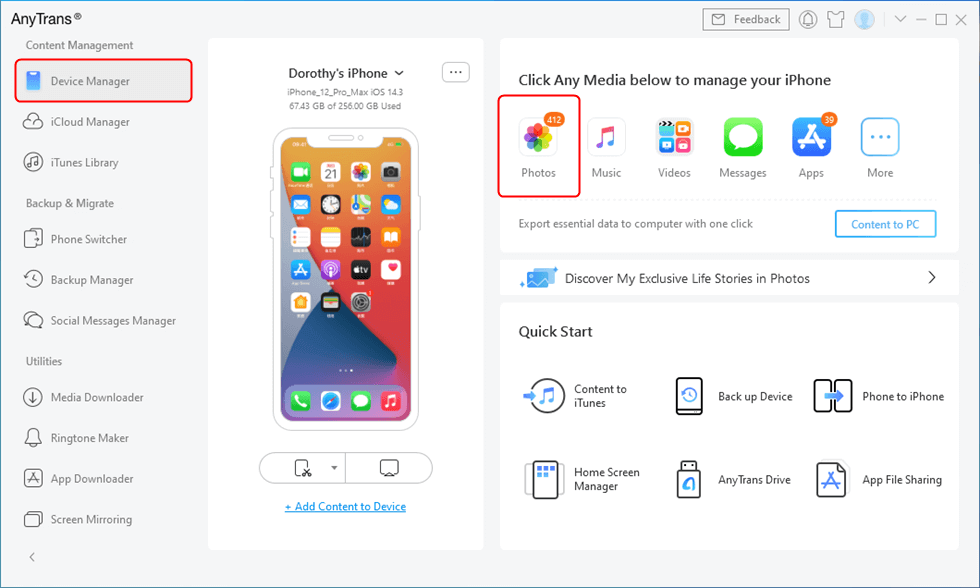
Перейдите в диспетчер устройств и выберите фотографии.
Шаг 5. Выберите фотографии, которые вы хотите перенести на свой компьютер, и нажмите «На компьютер» вверху.

Резервное копирование фотографий на компьютер
Шаг 6. Ваши фотографии будут скопированы на ваш компьютер.
Выбранные вами фотографии теперь должны быть доступны на вашем компьютере.
Нижняя линия
Если вы ищете методы устранения эффекта красных глаз на iPhone, есть несколько способов сделать это, как описано в нашем руководстве выше. Вы можете использовать любой метод, который, по вашему мнению, удобен для решения проблемы. Мы надеемся, что это руководство вам помогло.
[ad_2]
